修復:Valorant 中的 Clock_Watchdog_Timeout BSOD
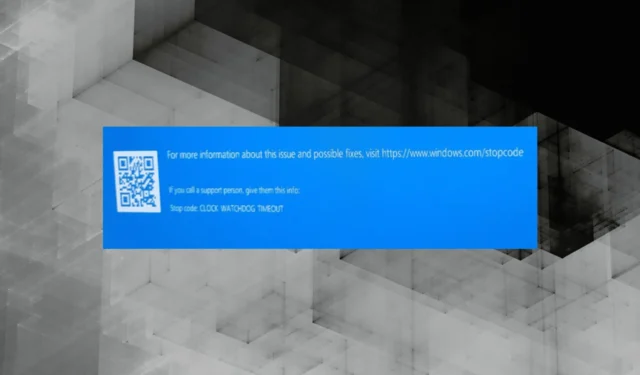
儘管 Windows 已成為首選遊戲平台,但問題仍然困擾著該操作系統。遊戲崩潰和 FPS 下降是比較簡單的問題。但是玩《Valorant》時出現時鐘看門狗超時藍屏死機是一個相當棘手的問題。
由於缺乏 Windows 或遊戲建議的故障排除措施,用戶在遇到錯誤時無能為力。最糟糕的是,它會導致遊戲進度的損失。繼續閱讀以了解如何在玩遊戲時修復時鐘看門狗超時!
時鐘看門狗超時的原因是什麼?
該錯誤表明系統和 CPU 之間的通信出現問題。當信息中繼時間過長或進程突然終止時,您會看到時鐘看門狗超時。以下是您看到 BSOD 錯誤的幾個原因:
- 設置錯誤:用戶遇到錯誤的主要原因是遊戲中和 Windows 上的設置錯誤。
- 過時的驅動程序:一些用戶報告說該問題與過時的驅動程序有關。它們都不同,可能是 GPU、控制器或其他設備的驅動程序。
- 損壞的系統文件:對於某些人來說,損壞的系統文件影響了信息的傳遞,並隨後觸發了 BSOD。
- 運行中的超頻:即使是一個微不足道的問題或配置錯誤也可能導致電腦超頻時出現錯誤。
- 第三方應用程序:也有可能是另一個程序出現了問題。一些人報告稱這是 Vanguard 的反作弊行為,而另一些人則認為是安全軟件造成了該錯誤。
玩 Valorant 時如何修復時鐘看門狗超時 BSOD?
在我們轉向稍微複雜的解決方案之前,這裡有一些快速的嘗試:
- 刪除所有超頻。如果您正在使用超頻程序,請將其卸載。
- 確保您的 CPU 獲得所需的功率。
- 更新BIOS。
- 重置 BIOS。一種快速方法是取出 CMOS 電池。如果不確定該過程,請查看製造商的網站。
- 更新 Windows,以防有任何可用的新版本。另外,當更新操作系統後出現 Valorant BSOD Clock Watchdog Timeout 時,請卸載最新的 Windows 版本。
如果都不起作用,請前往下面列出的修復程序。
1.更新驅動程序
- 按Windows+X打開高級用戶菜單,然後選擇設備管理器。
- 展開顯示適配器條目,右鍵單擊圖形適配器,然後選擇更新驅動程序。
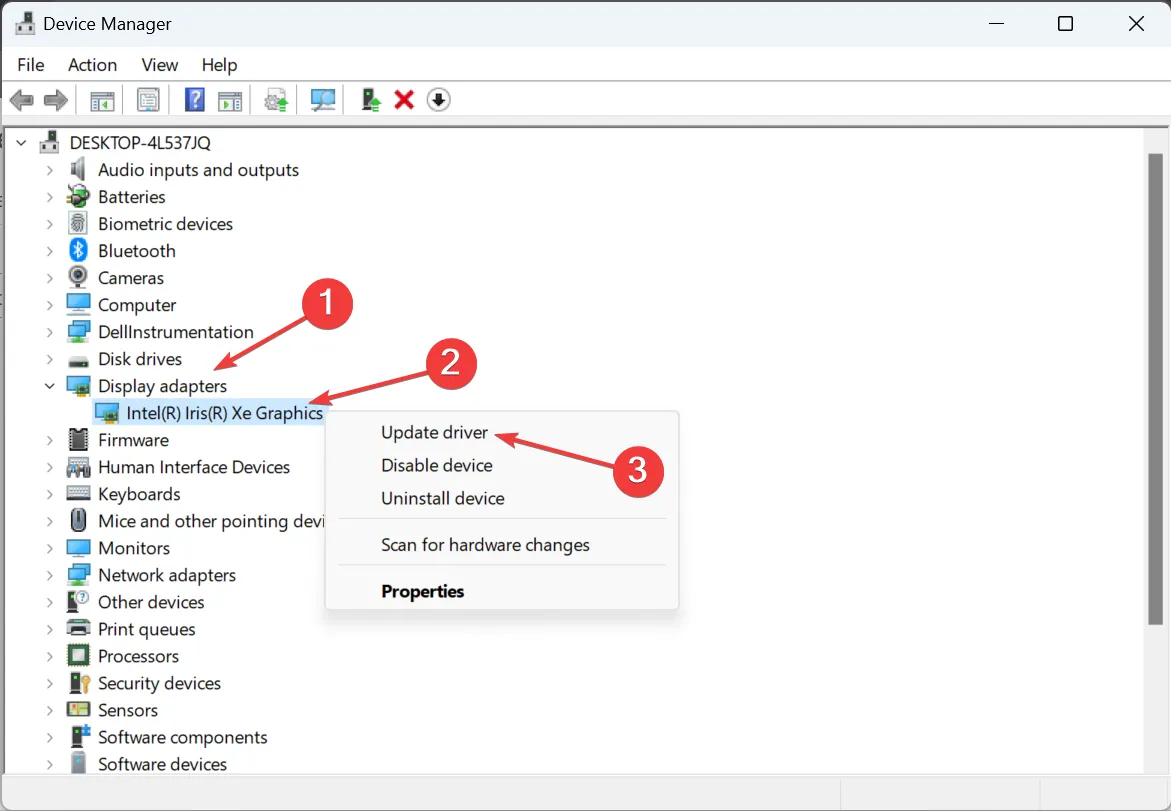
- 現在,選擇自動搜索驅動程序並等待該過程完成。
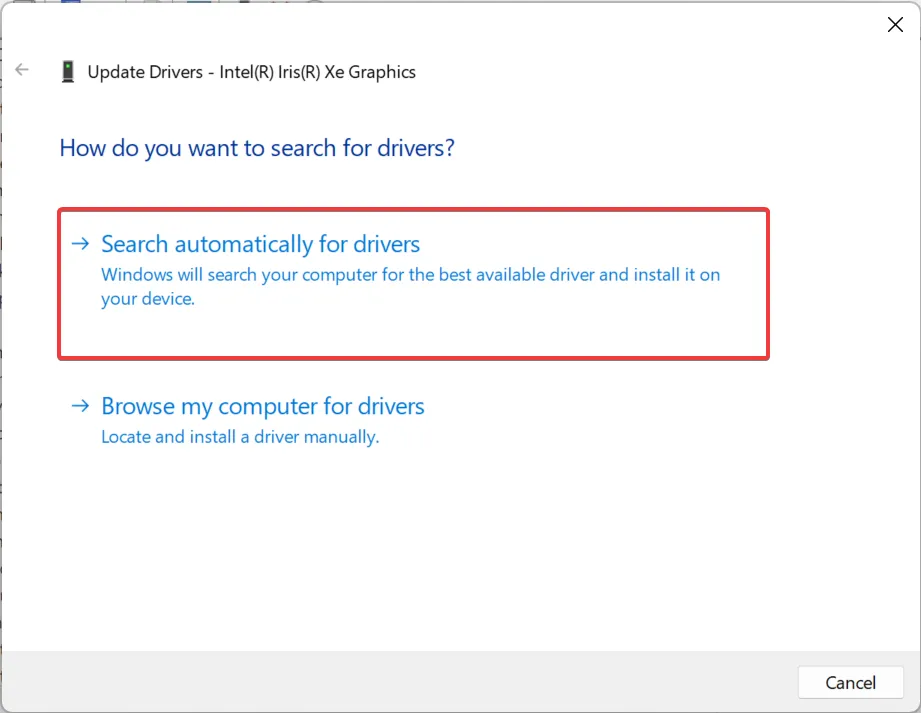
- 完成後,重新啟動計算機。
驅動程序問題,特別是損壞或過時的圖形驅動程序,會引發一系列錯誤,還會影響系統的性能。更新顯卡驅動程序應該可以立即修復 Clock Watchdog Timeout Valorant BSOD!
如果 Windows 找不到更新的版本,您可以隨時訪問製造商的網站並手動安裝驅動程序。以下是下載頁面的鏈接:
如果更新驅動程序後問題再次出現,則 Windows 可能安裝了有問題的版本。因此,我們建議您禁用自動驅動程序更新。
2.修復損壞的系統文件
- 按Windows+R打開“運行”,輸入cmd,然後點擊Ctrl+ Shift+ Enter。
- 在 UAC 提示中單擊“是” 。
- 一次粘貼以下三個命令,並Enter在每個命令後單擊:
DISM /Online /Cleanup-Image /CheckHealthDISM /Online /Cleanup-Image /ScanHealthDISM /Online /Cleanup-Image /RestoreHealth - 現在,執行以下命令來運行 SFC 掃描:
sfc /scannow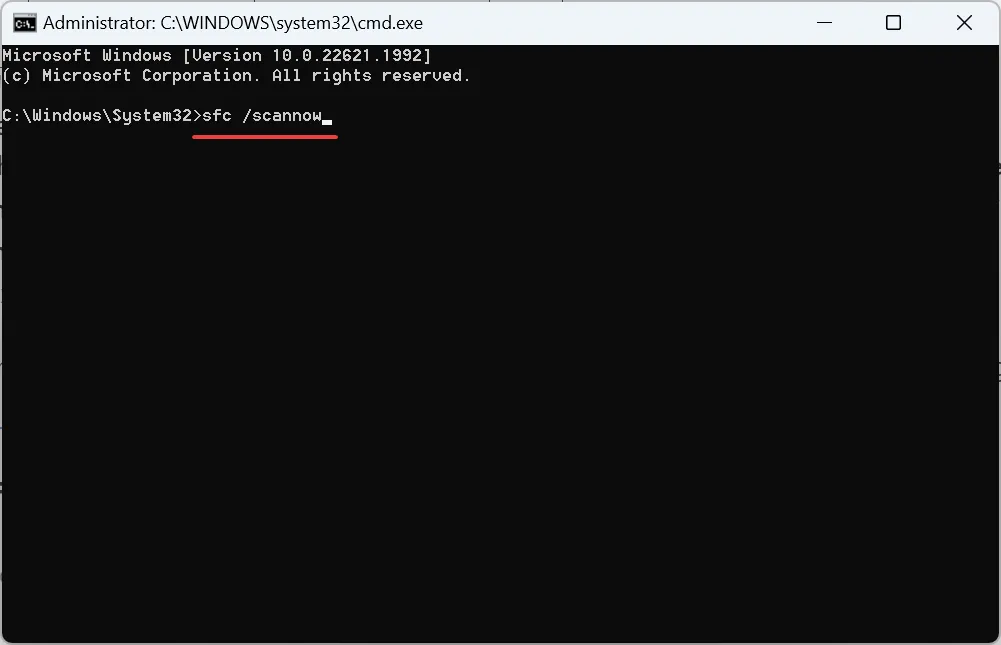
如果在玩遊戲時 Windows 10 中的時鐘看門狗超時是由損壞的系統文件造成的,則運行 DISM 工具和 SFC 掃描應該可以讓事情正常運行!
另一方面,依靠定制的 PC 修復解決方案更有利,該解決方案提供 BSoD 崩潰支持並自動解決 Windows 設備上損壞的系統文件。
⇒獲得保護
3.檢查磁盤問題
- 按Windows+S打開搜索,在文本字段中鍵入命令提示符,然後單擊以管理員身份運行。
- 在提示中單擊“是” 。
- 運行以下命令來識別並修復磁盤問題:
chkdsk /r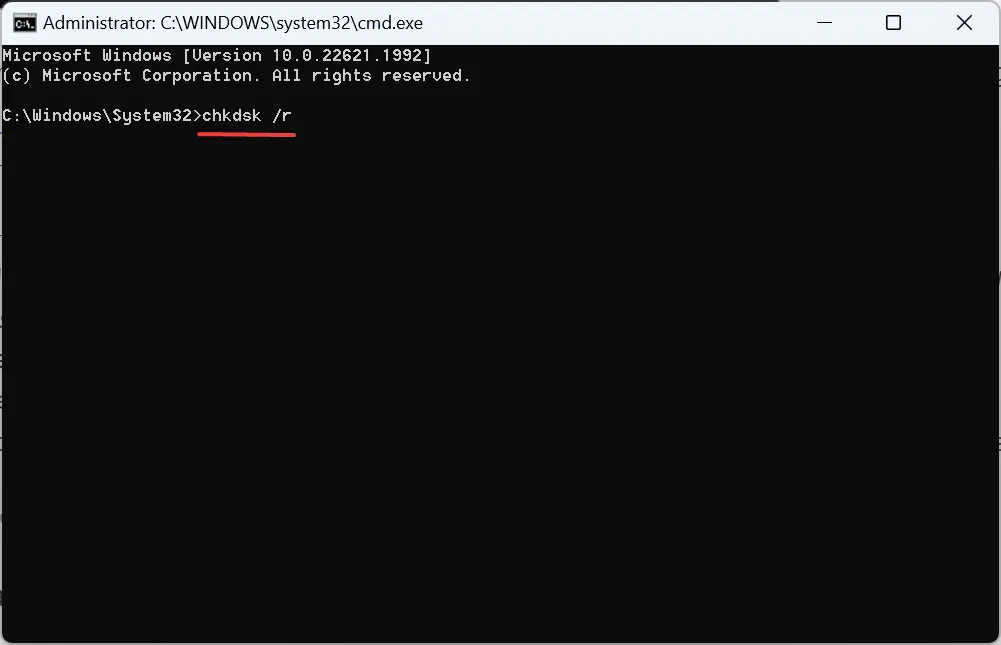
- 如果要求在下次重新啟動時運行掃描,請點擊Y,按Enter,然後重新啟動計算機。
檢查磁盤實用程序有助於修復硬盤問題,包括壞扇區。這可確保所有可用的遊戲文件均可訪問和讀取,並且磁盤不會觸發時鐘看門狗超時 Valorant BSOD。
4.卸載衝突的程序
- 按Windows+I打開“設置”,從導航窗格轉到“已安裝的應用程序”,然後單擊“應用程序”。
- 現在,單擊有問題的應用程序旁邊的省略號,然後選擇卸載。
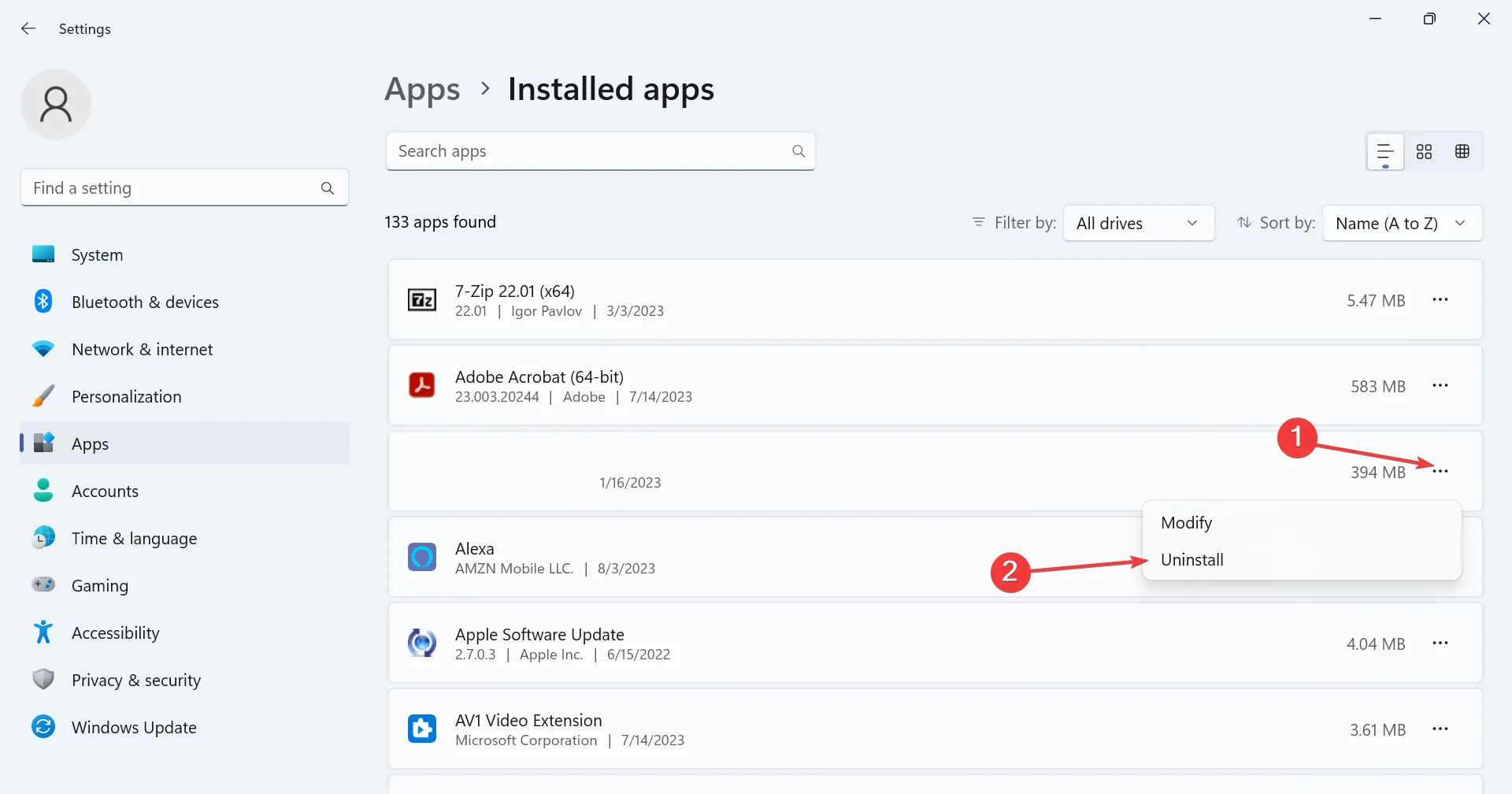
- 再次單擊確認提示中的“卸載”。
當 Clock Watchdog Timeout Valorant 因程序衝突而出現藍屏死機時,最好卸載該應用程序。以下是一些報告觸發錯誤的應用程序:
- MSI 加力燃燒室
- 勇敢反作弊
- 第三方防病毒軟件
5.重新安裝Valorant
- 按Windows+R打開“運行”,在文本字段中鍵入appwiz.cpl ,然後單擊“確定”。
- 從程序列表中選擇《Valorant》,然後單擊“卸載”。
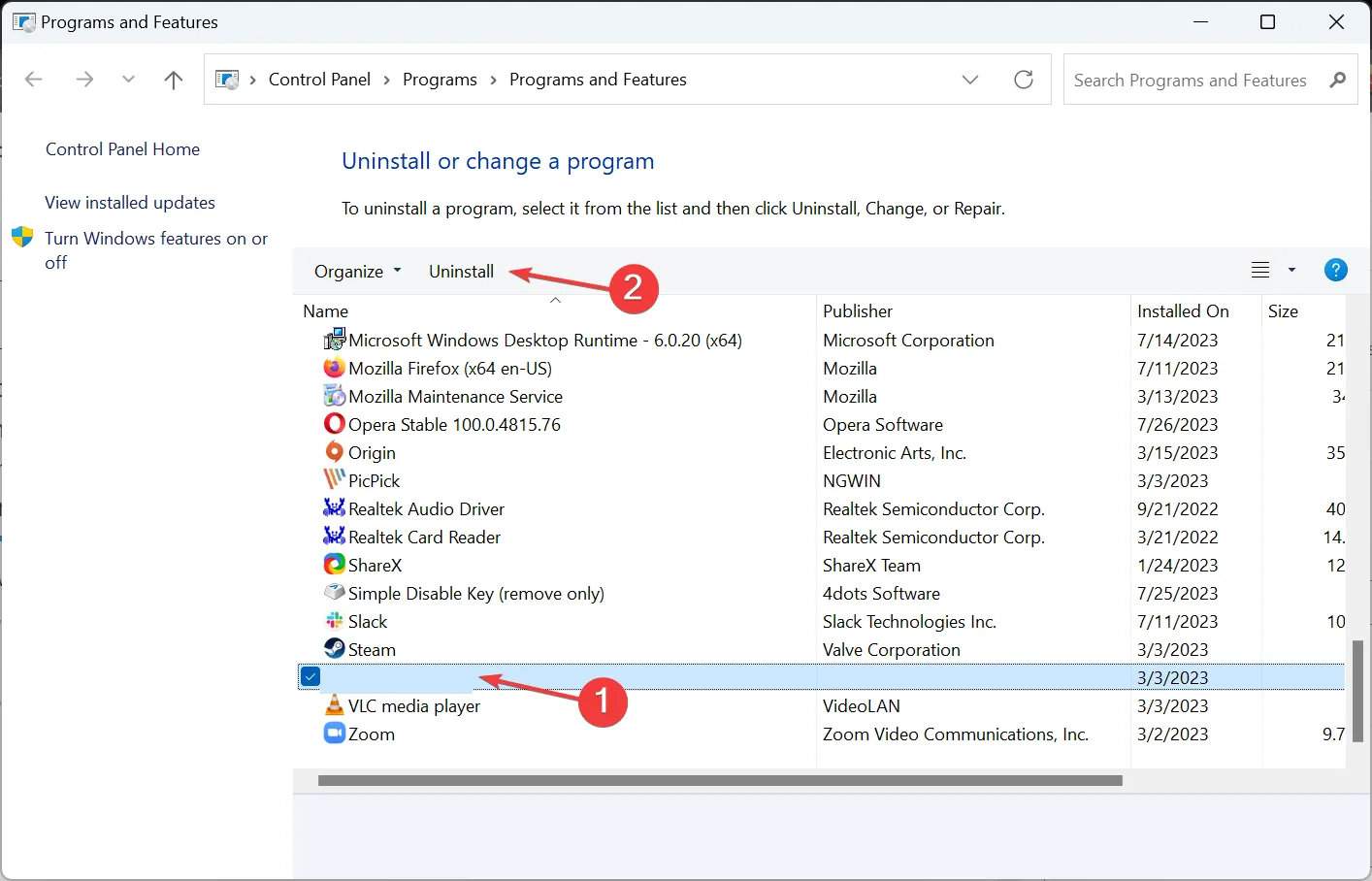
- 按照屏幕上的說明完成該過程,然後重新啟動電腦。
- 最後,重新安裝Valorant。
當遇到該錯誤時,我們不能排除 Valorant 安裝不當導致時鐘看門狗超時 BSOD 錯誤的可能性。重新安裝遊戲應該可以立即解決問題!
6. 執行就地升級
- 前往微軟官網,選擇產品語言和版本,然後下載Windows 11 ISO。
- 打開 ISO,然後運行setup.exe文件。
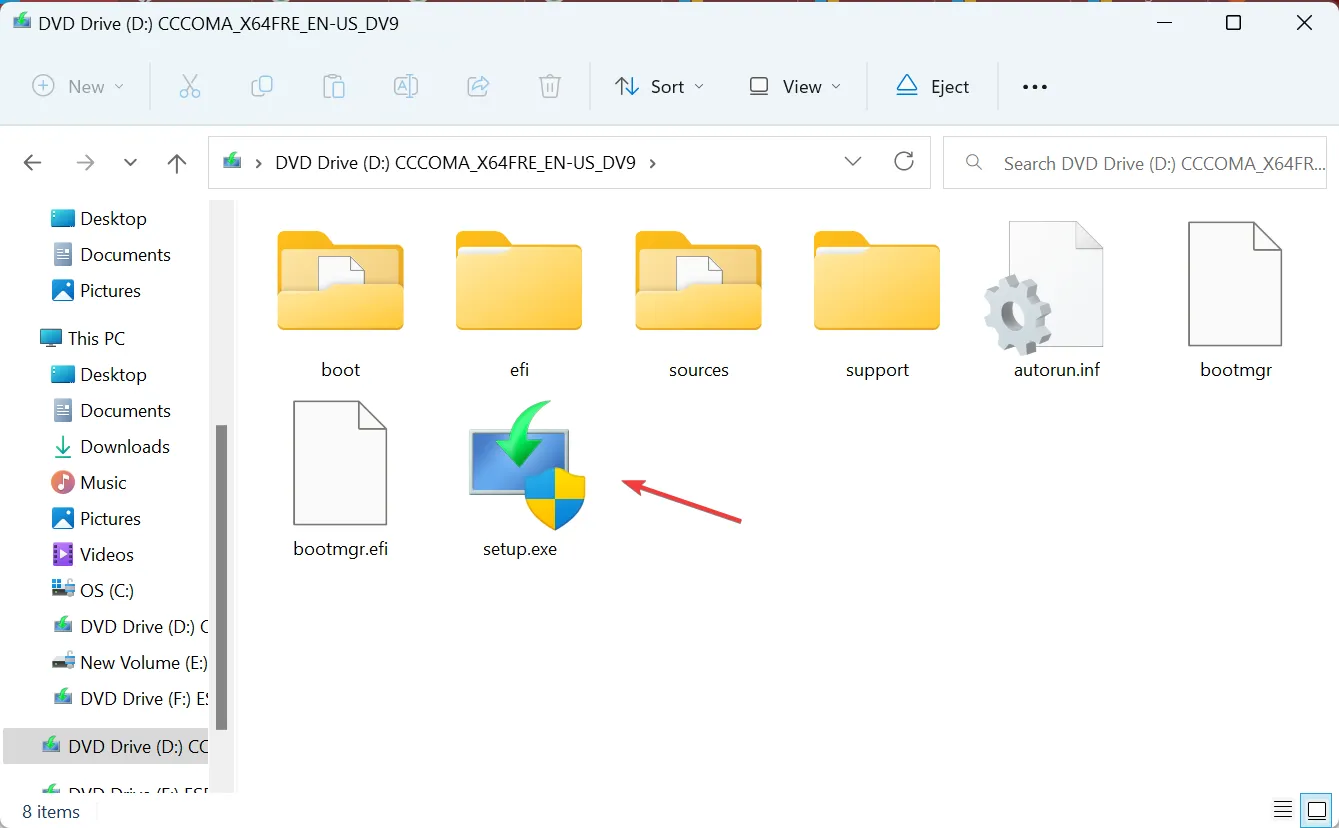
- 在提示中單擊“是” 。
- 單擊“下一步”繼續。
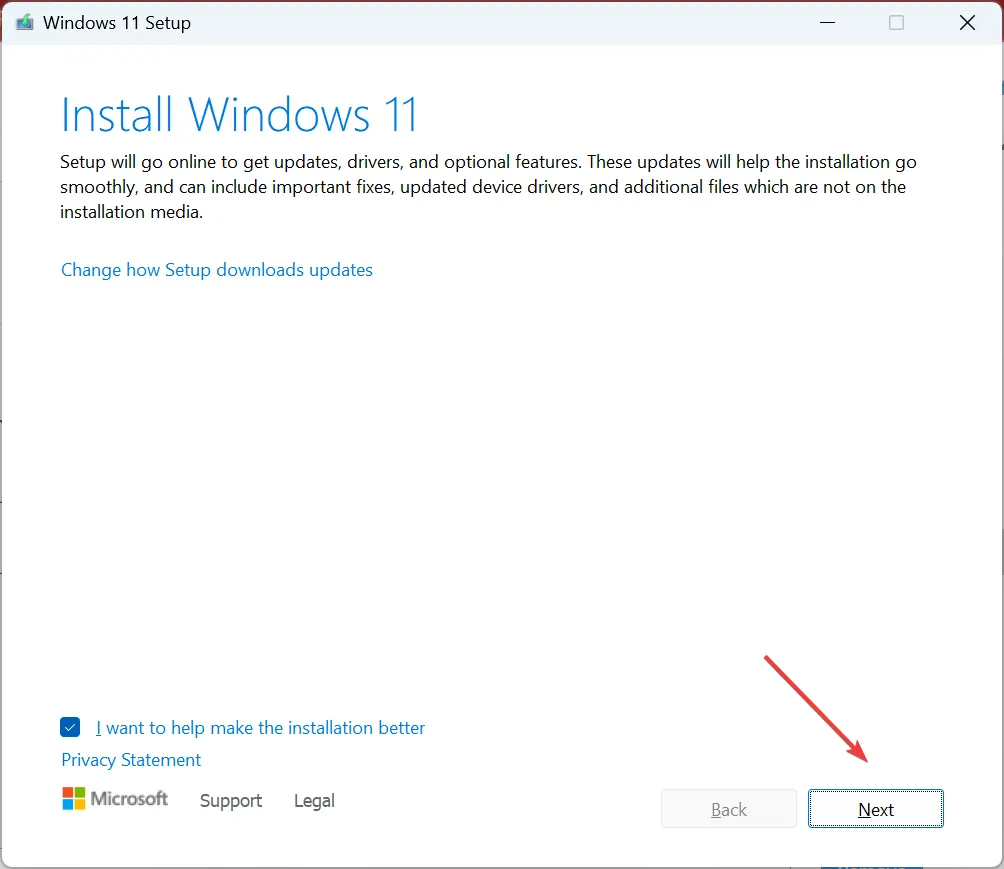
- 現在,單擊“接受”以同意許可條款。
- 驗證安裝程序是否顯示“保留個人文件和應用程序”,然後單擊“安裝”以啟動該過程。
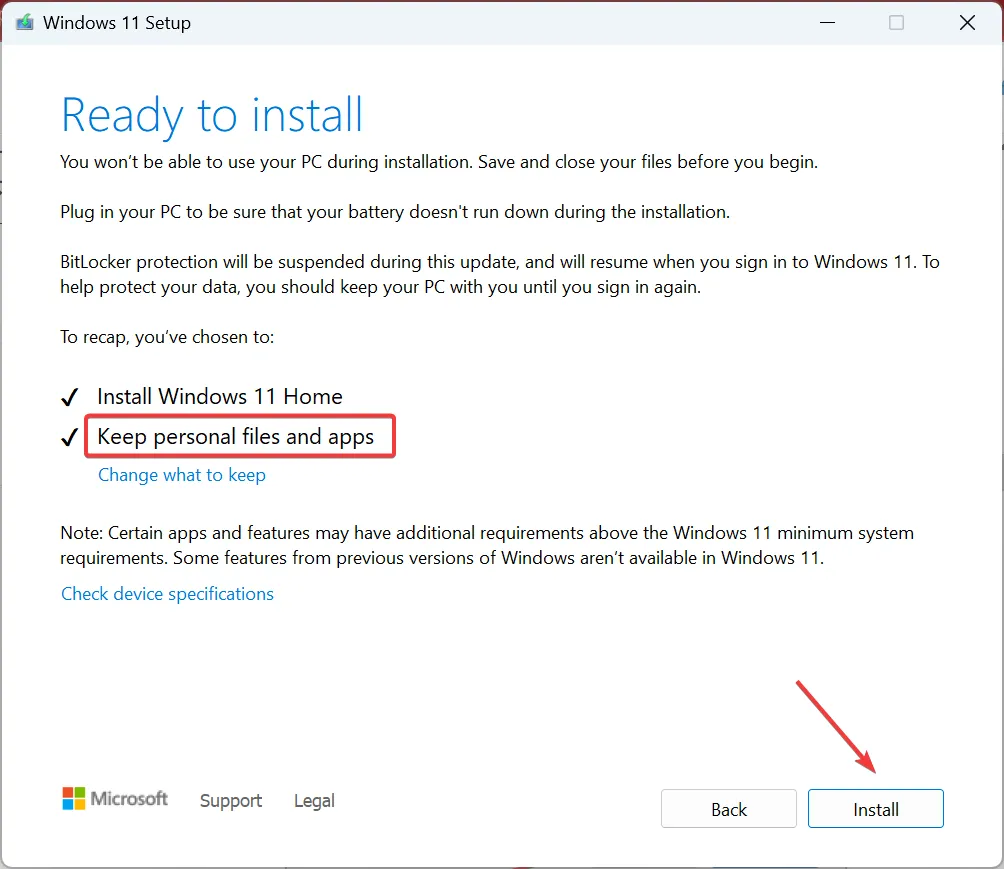
- 等待就地升級完成。可能需要幾個小時。
當其他一切都失敗時,最後一個選擇是執行就地升級或修復升級。它將替換所有 Windows 文件,這可能會導致 Clock Watchdog Timeout Valorant BSOD 錯誤。
對於任何疑問或分享適合您的解決方案,請在下面發表評論。



發佈留言